Как настроить Wi-Fi роутер (зайти в настройки) без интернета
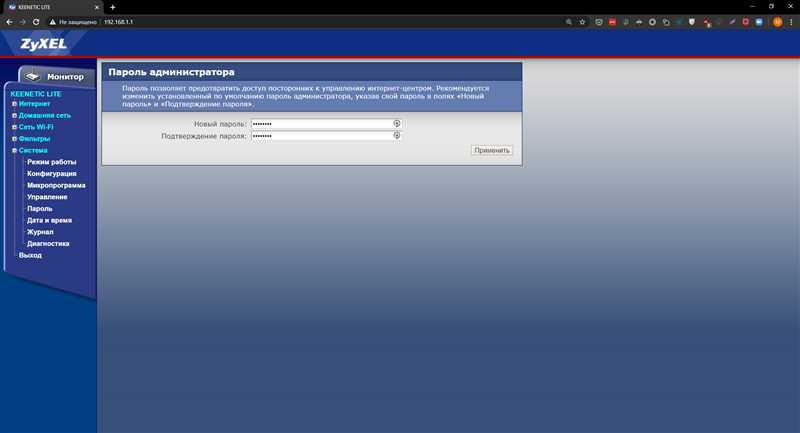
Вы только что приобрели новый инструмент, с помощью которого сможете ощутить свободу и комфорт беспроводного интернета. И теперь перед вами стоит вопрос: как настроить ваш революционный Wi-Fi роутер, чтобы погрузиться во вселенную бесконечных возможностей?
Не теряйтесь в океане настроек и опций, предлагаемых вашим новым устройством. Наша статья поможет вам разобраться в глубинах роутера и научиться управлять им без необходимости подключения к интернету. Навыки, которые вы узнаете, будут полезны для решения множества проблем, произрастающих от настройки Wi-Fi до обеспечения безопасности вашей домашней сети.
Сопровождая вас на этом пути, мы окунемся в мир безграничных возможностей, которые мало кто осознает. Вы узнаете о секретных командах и скрытых функциях вашего роутера, которые могут сделать вашу жизнь намного проще. Отключившись от интернета, вы достигнете нового уровня понимания и контроля над сетью, на которой вы можете полностью положиться.
Тема 1: Технические способы настройки Wi-Fi роутера без доступа к интернету
В данном разделе мы рассмотрим альтернативные методы и приемы для настройки Wi-Fi роутера без необходимости подключения к интернету. Заглянем во внутренний мир роутера и изучим возможности, которые позволят нам настроить его без использования веб-интерфейса, обычно доступного через браузер.
Способ 1: Подключение к компьютеру с использованием Ethernet-кабеля
В данном разделе будет рассмотрен первый способ настройки Wi-Fi роутера без доступа к интернету, который заключается в подключении роутера непосредственно к компьютеру с помощью Ethernet-кабеля. Этот метод предоставляет возможность настроить роутер даже в случае отсутствия интернет-соединения или его нестабильной работы.
Процесс начинается с подключения Ethernet-кабеля к порту LAN (Local Area Network) на задней панели роутера, а затем другой его конец в порт Ethernet на компьютере. По сути, это создает локальную сеть между компьютером и роутером, что позволяет осуществить настройку роутера без использования интернет-соединения.
После успешного подключения кабеля необходимо перейти к настройкам сетевого подключения на компьютере. Для этого следует открыть «Панель управления» и выбрать «Сеть и интернет». Затем следует перейти в раздел «Центр управления сетями и общим доступом» и выбрать «Изменение параметров адаптера». В открывшемся окне появится список доступных сетевых адаптеров, где нужно выбрать тот, который связан с Ethernet-подключением.
Далее следует найти свойства выбранного адаптера, щелкнув правой кнопкой мыши на его значке, и выбрать «Свойства». В открывшемся окне нужно выбрать «Протокол интернета версии 4 (TCP/IPv4)» и кликнуть на кнопку «Свойства». Теперь появится окно с настройками IP-адреса, где необходимо выбрать «Использовать следующий IP-адрес» и ввести значения в соответствующие поля. Обратите внимание, что IP-адрес должен быть в том же подсетевом диапазоне, что и адрес роутера.
| Поле | Значение |
|---|---|
| IP-адрес | 192.168.0.2 |
| Маска подсети | 255.255.255.0 |
| Основной шлюз | 192.168.0.1 |
После ввода значений следует сохранить изменения и закрыть все окна. Теперь компьютер готов к настройке Wi-Fi роутера без доступа к интернету. Для этого необходимо открыть веб-браузер и в адресной строке ввести IP-адрес роутера (по умолчанию это 192.168.0.1 или 192.168.1.1). Появится страница аутентификации, где нужно ввести логин и пароль от роутера (обычно это «admin» и «admin» или указанные в документации по устройству).
После успешной аутентификации откроются настройки роутера, где можно будет сконфигурировать Wi-Fi сеть, изменить пароль для доступа к роутеру и провести другие необходимые настройки. После завершения процесса настройки следует сохранить изменения и перезагрузить роутер, чтобы применить новые настройки.
Способ 2: Использование мобильного приложения для настройки беспроводного маршрутизатора
Второй способ настройки беспроводного маршрутизатора без необходимости подключения к интернету заключается в использовании специального мобильного приложения. Это удобный подход, который позволяет осуществить конфигурацию маршрутизатора в автономном режиме с помощью мобильного устройства.
Мобильные приложения для настройки беспроводных маршрутизаторов часто предоставляются производителем маршрутизатора и обеспечивают широкий диапазон функциональности. Они позволяют пользователю настраивать различные параметры маршрутизатора, такие как имя сети (SSID), безопасность, пароль доступа и другие. Кроме того, эти приложения обычно позволяют управлять подключенными устройствами, контролировать скорость и отслеживать использование трафика.
Для использования мобильного приложения для настройки беспроводного маршрутизатора вам понадобится смартфон или планшет, поддерживающий операционную систему, совместимую с приложением. Обычно производитель маршрутизатора указывает в инструкции или на своем веб-сайте, какое мобильное приложение следует использовать для конкретной модели маршрутизатора.
После установки приложения вам нужно будет подключиться к Wi-Fi сети, созданной маршрутизатором. Как правило, настройки по умолчанию указаны на задней панели маршрутизатора. После подключения к Wi-Fi сети, запустите приложение и следуйте инструкциям на экране для настройки и управления вашим маршрутизатором.
| Преимущества использования мобильного приложения для настройки маршрутизатора | Недостатки использования мобильного приложения для настройки маршрутизатора |
|---|---|
| Удобный и интуитивно понятный пользовательский интерфейс | Необходимость совместимого мобильного устройства и наличие приложения для конкретной модели маршрутизатора |
| Возможность управления подключенными устройствами и контроля использования трафика | Ограниченный функционал по сравнению с настройками, доступными через веб-интерфейс маршрутизатора |
| Поддержка множества моделей маршрутизаторов | Ограниченная доступность для некоторых операционных систем или устройств |
Использование мобильного приложения для настройки беспроводного маршрутизатора является практичным и удобным способом, который не требует подключения к интернету. Оно предоставляет пользователю инструменты для полного управления и настройки маршрутизатора, обеспечивая надежность и безопасность Wi-Fi сети.
Способ 3: Восстановление заводских настроек Wi-Fi роутера через физическую кнопку
В данном разделе будут рассмотрены действия по восстановлению заводских настроек Wi-Fi роутера с помощью физической кнопки. Этот способ полезен в случаях, когда необходимо сбросить все измененные параметры роутера, в том числе и без доступа к интернету. Использование физической кнопки позволяет вернуть роутер в исходное состояние, аналогичное тому, когда он только что был извлечен из коробки.
Для выполнения данной процедуры необходимо обратить внимание на наличие физической кнопки RESET на корпусе Wi-Fi роутера. Обычно она расположена на задней или боковой панели, иногда ее можно найти под резьбовым отверстием. Эта кнопка отвечает за сброс всех настроек роутера до заводских значений.
Для начала процесса восстановления заводских настроек необходимо нажать и удерживать кнопку RESET в течение нескольких секунд при выключенном роутере. Затем, не отпуская кнопку, следует включить роутер. Через некоторое время (продолжайте удерживать кнопку RESET) устройство начнет перезагружаться, индикаторы на корпусе роутера могут временно мигать.
После перезагрузки Wi-Fi роутера и возвращения его к исходным заводским настройкам кнопку RESET можно отпустить. По завершении процедуры роутер будет иметь стандартные сетевые настройки и SSID (идентификатор Wi-Fi сети), указанные производителем. Возможно, потребуется повторная настройка Wi-Fi сети и доступа к интернету.
Важно помнить, что при восстановлении заводских настроек Wi-Fi роутера с использованием физической кнопки RESET все пользовательские изменения будут утеряны. Поэтому рекомендуется предварительно сохранить важные настройки, если они необходимы для дальнейшей работы.

Похожие записи: